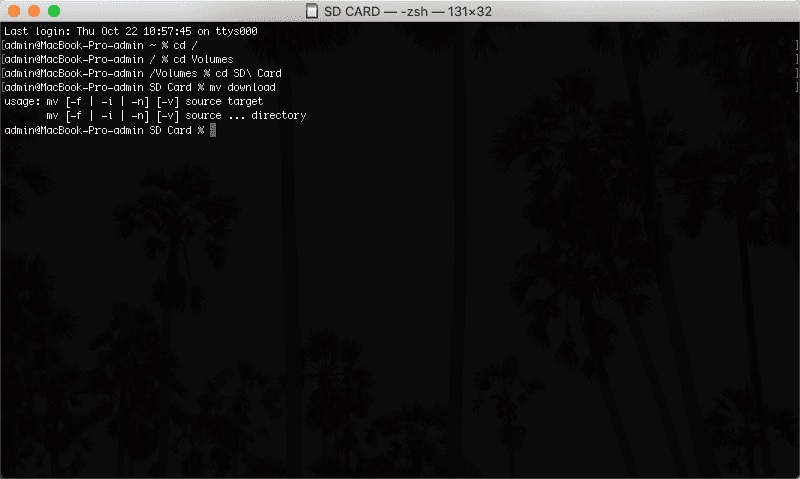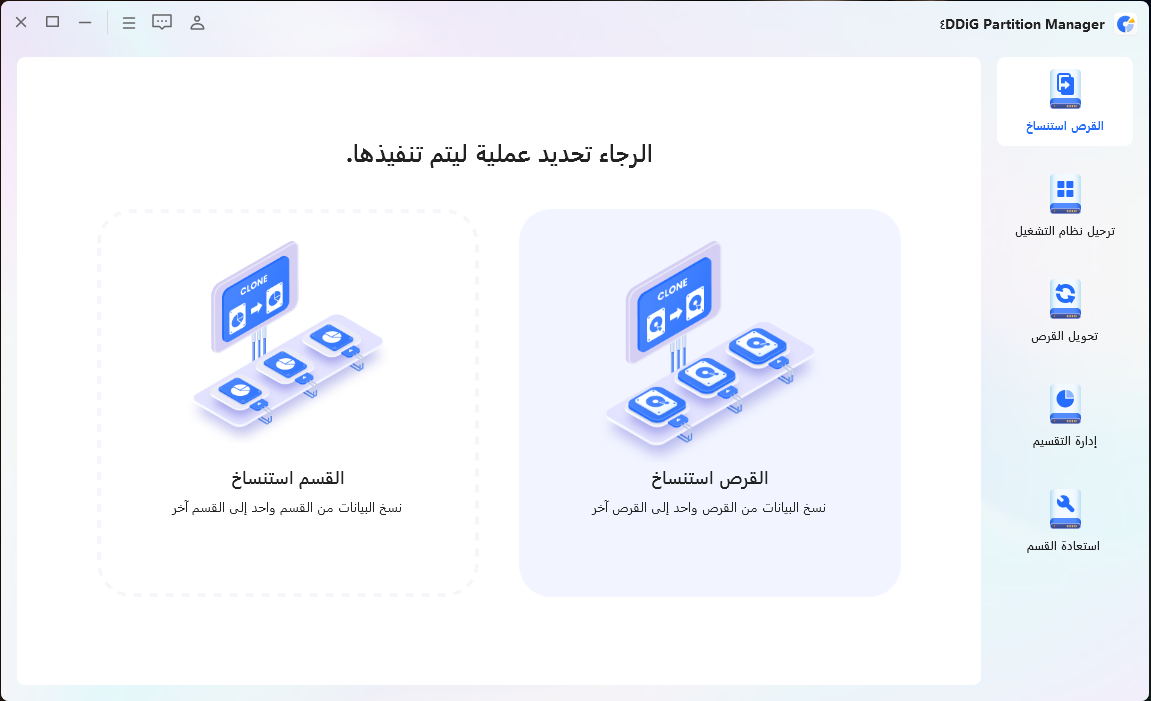دليل يجب قراءته: استعادة الملفات من بطاقة SD مهيأة | استعادة بطاقة SD المهيأة
هل قمت بتهيئة بطاقة SD الخاصة بك عن طريق الخطأ؟ هل تتساءل عن كيفية استعادة بطاقة SD المهيأة؟ لا حاجة للمزيد من البحث! ما عليك سوى تنزيل برنامج 4DDiG Data Recovery لاسترجاع البيانات بسلاسة من بطاقة SD المهيأة لديك.
في العالم الرقمي اليوم، أصبح لدى الجميع الكثير من البيانات التي يمكنهم تخزينها على هواتفهم الذكية. سواء كانت مقاطع فيديو أو صورًا أو مستندات أو أي بيانات أخرى، تعد بطاقات SD خيارًا رائعًا لتخزين كمية كبيرة من البيانات دون أي مشكلة. ومع ذلك، فإن بطاقات SD مدمجة وسهلة الاستخدام عندما يتعلق الأمر بتخزين البيانات، ولكن لسوء الحظ، هناك أوقات تتم فيها تهيئة بطاقة SD، ويصبح من الصعب استعادة الملفات من بطاقة SD المهيأة.
لذا، إذا تمت تهيئة بطاقة SD الخاصة بجهازك لأي سبب من الأسباب و نت ترغب في معرفة كيفية استعادة بطاقة SD المهيأة، فنحن ندعمك. ولكن قبل الشروع في الإصلاحات، دعنا نحصل على إجابات لبعض الأسئلة الشائعة المتعلقة بتهيئة بطاقة SD.
الجزء 1. المعرفة الأساسية حول تهيئة بطاقة SD
1. ماذا يحدث بعد تهيئة بطاقة SD؟
عندما تقوم بتهيئة بطاقة SD مايكرو أو بطاقة SD عادية، فإنك تقوم بشكل أساسي بإزالة نظام إدارة الملفات السابق واستبداله بنظام آخر أكثر توافقًا مع الجهاز الذي تستخدم فيه بطاقة SD المحددة. على الرغم من أن تهيئة بطاقة SD يبدو أنه يزيل أو يحذف محتوى البطاقة، إلا أنه في الواقع لا يؤدي إلا إلى إزالة الوصول إلى الملفات من خلال تطبيق نظام ملفات جديد. في كثير من الأحيان، سيُطلب منك تهيئة بطاقة SD حتى عند إدخالها في جهاز جديد.
باختصار، يمكنك استبدال بنية الملف الحالية ببنية جديدة، ولن يعد من الممكن الوصول إلى جميع الملفات والمجلدات التي كانت مرئية سابقًا على بطاقة SD.
2. هل من الممكن استعادة الملفات من بطاقة SD المهيأة؟
عندما تتم تهيئة بطاقة SD عن طريق الخطأ، يشعر معظم المستخدمين بالقلق بشأن ما إذا كان بإمكانهم استعادة الملفات من بطاقة SD التي تمت تهيئتها أم لا. حسنًا، نحن هنا مع إجابة. على الرغم من أن تهيئة بطاقة SD يؤدي إلى فقدان الملف، إلا أن هذا لا يعني فقدان البيانات تمامًا. تؤدي تهيئة بطاقة SD إلى كسر بنية البيانات الموجودة على البطاقة، مما يؤدي بدوره إلى وضع علامة على الجهاز بأكمله على أنه "فارغ"، ولكن في الواقع، لا تزال البيانات موجودة على بطاقة SD والتي يمكن استعادتها بالطرق الصحيحة المتوفرة.
لذلك فإن الجواب هو نعم. طالما أنك لا تقوم باستبدال البيانات بالمحتوى أو الملفات الجديدة، فلا يزال لديك فرص لاستعادة بطاقة SD بعد التهيئة. توقف عن استخدام بطاقة SD عن طريق إضافة أي بيانات جديدة لتجنب الكتابة فوق البيانات.
الجزء 2: استعادة بطاقة SD المهيأة باستخدام طريقة استعادة CMD
فيما يلي كيفية استعادة بطاقة SD مهيأة باستخدام طريقة CMD Command على أجهزة الكمبيوتر وأجهزة Mac:
الطريقة 1. استعادة البيانات من بطاقة SD المهيأة باستخدام أمر CMD على الكمبيوتر
إذا كنت من مستخدمي الويندوز 10 وتبحث عن طريقة موثوقة لاستعادة الملفات من بطاقة SD التي تمت تهيئتها عن طريق الخطأ، فستعمل طريقة أوامر CMD معك. باعتبارك مستخدم الويندوز، يمكنك محاولة استعادة البيانات من بطاقة SD مهيأة من خلال سطر الأوامر.
- افتح موجه الأوامر على جهاز الكمبيوتر الخاص بك عن طريق كتابة "cmd" في مربع بحث الويندوز.
- هنا اختر "تشغيل كمسؤول".
- بعد ذلك، أدخل الأمر: chkdsk G: /f/x/r. هنا، استبدل "G" بحرف محرك الأقراص الخاص ببطاقة SD المهيأة.
-
الآن، اضغط على مفتاح "الدخول" واترك العملية تكتمل.

يمكنك الآن التحقق من استعادة الملفات الموجودة على بطاقة SD المهيأة الخاصة بك!
الطريقة 2. استعادة الملفات من بطاقة SD المهيأة باستخدام أمر CMD على نظام Mac
إذا كنت من مستخدمي Mac وتشعر بالحيرة بشأن كيفية استعادة تهيئة بطاقة sd، فإن طريقة أوامر CMD تعمل بشكل مثالي لمستخدمي Mac أيضًا. للقيام بذلك، تحتاج ببساطة إلى تطبيق طرفي على جهاز Mac الخاص بك، ويمكنك بعد ذلك البدء بالدليل أدناه:
- افتح تطبيق "الوحدة الطرفية" الموجود في مجلد "الأدوات المساعدة" بجهاز Mac الخاص بك.
- بعد ذلك، انتقل إلى بطاقة SD باستخدام الأمر "cd" في تطبيق " الوحدة الطرفية".
- هنا، أدخل الأمر mv filename ../ عن طريق استبدال " filename" باسم الملف الذي تريد استعادته.
- بمجرد الانتهاء من إدخال الأمر، اضغط على "رجوع".
-
الآن، اكتب "quit" للخروج من الوحدة الطرفية.

والآن انتهيت! يمكنك الآن الانتقال إلى المجلد السابق والتحقق من استعادة الملف.
الطريقة 3: قيود طريقة استعادة CMD
يبدو أن طريقة استعادة CMD سهلة لاستعادة الملفات الموجودة على بطاقة SD مهيأة، ولكنها تأتي مصحوبة بقيود معينة.
يتم استخدام الأمر chkdsk لتشغيل الأداة المساعدة لفحص القرص التي تقوم بفحص محرك الأقراص المشار إليه لاكتشاف الأقسام التالفة. المشكلة في هذه الطريقة هي أنها لا تنطبق تمامًا على بطاقة SD المهيأة. يؤدي تشغيل أمر chkdsk على محرك الأقراص هذا إلى عدم ظهور أية مشكلات لأن بطاقة SD ليست تالفة ولكنها مهيأة.
لذلك، عندما لا تتمكن من العثور على الملفات المفقودة من بطاقة SD المهيأة باستخدام طريقة CMD، فقد حان الوقت للجوء إلى برنامج استعادة بيانات SD الاحترافي.
الجزء 3: برنامج موثوق لاسترجاع البيانات لاستعادة بطاقة SD المهيأة
Tenorshare 4DDiG هو برنامج احترافي لاستعادة البيانات يمكّن المستخدمين من استعادة البيانات المهيأة أو المحذوفة أو المفقودة من جهاز كمبيوتر شخصي أو Mac أو بطاقة SD أو بطاقة الذاكرة دون أي متاعب. بغض النظر عما إذا كانت البيانات قد فقدت بسبب الحذف غير المقصود أو الإصابة بالبرامج الضارة أو تعطل النظام، سيساعدك Tenorshare 4DDiG على استعادة الملفات بسهولة.
تتضمن أهم مزايا استخدام 4DDiG ما يلي:
- استعادة البيانات من جهاز الكمبيوتر أو اللابتوب، القرص الصلب الداخلي والخارجي، بطاقة SD، محرك فلاش USB، إلخ.
- استرجع الملفات المفقودة خلال بضع دقائق بسبب الحذف غير المقصود، أو فقدان القسم، أو التهيئة، وغير ذلك الكثير.
- استرجع أكثر من 1000 نوع من الملفات تتضمن مقاطع الفيديو والصور والصوت والمستندات.
- بدون الحاجة لأي مهارات تقنية.
الآن، ألق نظرة على الدليل التفصيلي حول كيفية استعادة الصور المهيأة من بطاقة SD باستخدام Tenorshare 4DDiG لاستعادة بيانات بطاقة SD.
-
قم بتنزيل وتثبيت Tenorshare 4DDiG على جهاز الكمبيوتر أو جهاز Mac الخاص بك. قم بتشغيل الأداة، وقم بتوصيل بطاقة SD الخاصة بك بالكمبيوتر، وحدد بطاقة SD من الواجهة، واضغط على زر "المسح".
تحميل مجانيتحميل آمن
تحميل مجانيتحميل آمن

-
سيقوم هذا البرنامج بمسح بطاقة SD لاستخراج البيانات المفقودة. يوجد شريط تقدم يوضح مقدار البيانات التي تم إنجازها. يمكنك إيقاف المسح في أي وقت تريده.

بمجرد جمع الملفات المفقودة أو المحذوفة، حدد الملفات المطلوبة بناءً على الفئة ثم قم بمعاينتها للحصول على معلومات مفصلة عنها. الآن، انقر على زر "استعادة" لاستعادة الملفات المطلوبة. بعد النقر فوق الزر "استعادة"، سيظهر مربع حوار حيث يمكنك تحديد الموقع لحفظ الملفات. ما عليك سوى تحديد الموقع والنقر على "موافق".

كان هذا كل شيء! لقد نجحت في استعادة جميع الملفات المحذوفة أو المفقودة على بطاقة SD الخاصة بك باستخدام 4DDiG SD Recovery. يمكنك الآن عرض الملفات وتأكد من عدم حفظها في نفس القسم الذي فقدتها فيه.
الملخص
كان هذا كل ما يتعلق بكيفية استعادة بطاقة SD المهيأة! يبدو وكأن استعادة الملفات من بطاقة SD مهيأة أمرًا صعبًا للغاية، ولكنه في الواقع ليس بهذه الصعوبة. يقدم برنامج استعادة بيانات بطاقة SD البسيط وسهل الاستخدام - 4DDiG حلاً يسهل الوصول إليه بنقرة واحدة لاستعادة البيانات من بطاقة SD المهيأة. لذا، قم بتنزيل 4DDiG مجانًا الآن واسترجع جميع الملفات المفقودة أو المحذوفة في غضون دقيقتين فقط.
ربما يعجبك أيضا
- الصفحة الرئيسية >>
- بطاقة الذاكرة >>
- دليل يجب قراءته: استعادة الملفات من بطاقة SD مهيأة | استعادة بطاقة SD المهيأة